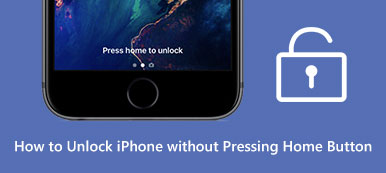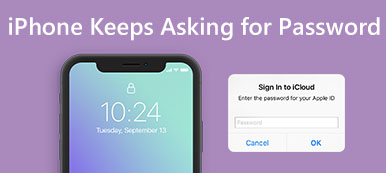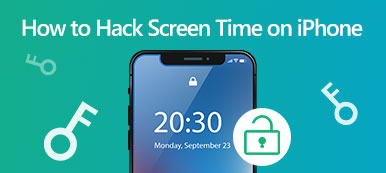あなたがする必要がある多くの理由があります iCloudからログアウトする iOS デバイスまたは Mac コンピュータ上で。 たとえば、古い iPhone を売る準備をしているときは、アカウントからサインアウトし、デバイス上のすべてのコンテンツを消去する必要があります。 新しい iCloud アカウントをお持ちの場合は、古いアカウントをサインアウトして、新しいアカウントにログインする必要があります。 このガイドでは、仕事を完了するための適切な方法を説明します。
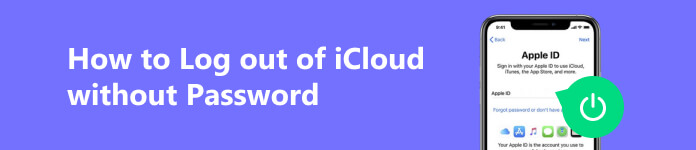
- パート 1. iPhone/Mac で iCloud からログアウトする方法
- パート 2. パスワードなしで iCloud からログアウトする方法
- パート 3. iCloud からログアウトする方法に関する FAQ
パート 1. iPhone/Mac で iCloud からログアウトする方法
iCloud アカウントからログアウトする安全な方法は、iPhone、iPad、または MacBook でパスワードを使用してログアウトすることです。 アカウントからサインアウトすると、iCloud に保存されているコンテンツがデバイスから削除されることに注意してください。
iPhone/iPadでiCloudからログアウトする方法
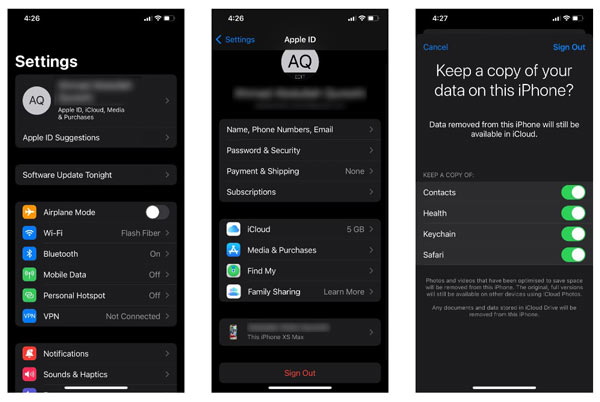
ステップ1 ホーム画面から設定アプリに移動し、プロフィールをタップします。
ステップ2 一番下までスクロールして、 サインアウト ボタン。 プロンプトが表示されたら、Apple ID パスワードを入力し、タップします オフ 「探す」を無効にします。
ステップ3 次に、データのコピーを iCloud に保存するように求められます。 「コピーを保持」をタップすると、iCloud からログアウトした後も iCloud データはハンドセットから削除されません。 コピーする特定のデータ タイプを選択することもできます。
ステップ4 最後に、タップ サインアウトそれからヒット サインアウト もう一度アクションを確認します。
MacでiCloudからログアウトする方法
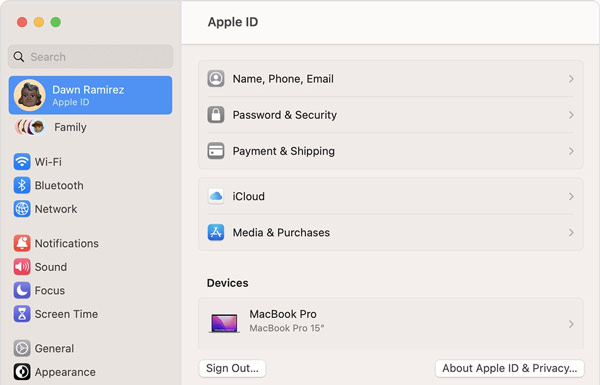
ステップ1 Mac コンピュータで iCloud からログアウトするには、 Apple メニューを選択し、 システム設定またはシステム環境設定.
ステップ2 メディア掲載 アップルID ダイアログ上で をクリックし、 概要 macOS Monterey 以前のタブ。 または、macOS Ventura 以降の [設定] ダイアログの左側にある自分の名前を押します。 次に、 サインアウト ボタンをクリックします。
ステップ3 iCloud データを Mac に保存したい場合は、次のオプションを選択してください。 コピーを保管してください プロンプトが表示されたら
メモ:「Mac を探す」がオンになっている場合は、Apple ID のパスワードを入力して無効にし、次に進みます。
パート 2. パスワードなしで iCloud からログアウトする方法
公式には、パスワードがなければ iCloud からログアウトすることはできません。 パスワードをリセットしてから、アカウントからサインアウトする必要があります。 別の解決策は Apeaksoft iOS ロック解除。 パスワードやパスコードを使わずに iPhone の iCloud アカウントから簡単にログアウトできます。

4,000,000+ ダウンロード
パスワードを使用せずに iPhone で iCloud からログアウトする手順は次のとおりです。
ステップ1 iPhoneに接続する
PC に簡単に iCloud ロックを解除するソフトウェアをインストールした後、それを実行します。 Mac ユーザー向けには別のバージョンもあります。 を選択してください Apple IDを削除 モードを選択し、Lightning ケーブルを使用して iPhone または iPad を同じマシンに接続します。 ハンドセットが検出されたら、 お気軽にご連絡ください ボタンを押すと移動します。

ステップ2 iCloudからログアウトする
ここで、次の XNUMX つの状況に直面する可能性があります。
状況 1: 「探す」が無効になっている場合、ソフトウェアはパスワードなしですぐに iCloud からログアウトします。
状況 2: iOS 11.3 以前で Find My が有効になっている場合は、 設定 アプリ、タップ 全般, リセット, すべての設定をリセットします 順番通りに。 リセット後、ソフトウェアは自動的に動作します。
状況 3: iOS 11.4 以降で Find My が有効になっている場合は、ハンドセットで XNUMX 要素認証を必ず有効にしてください。 次に入力します 0000 をクリックし 確認します。 端末情報を確認して、 を押します。 お気軽にご連絡ください ファームウェアをダウンロードします。 最後に入力してください 0000 ヒット AIの洞察を解き明かす パスワードなしで iCloud からログアウトします。

パート 3. iCloud からログアウトする方法に関する FAQ
iCloudからサインアウトできないのはなぜですか?
iCloud からログアウトすると、エラー メッセージが表示される場合があります。 スクリーンタイムの制限が原因である可能性があります。 iCloud からサインアウトするには、次のことを行う必要があります。 これらのスクリーンタイムを無効にする 制限。
iPhone で iCloud からログアウトするとどうなりますか?
iPhone で iCloud からサインアウトすると、次のような iCloud サービスを使用できなくなります。 私を探す、iCloud Driveなど。 連絡先、カレンダーのイベント、リマインダーなどの更新は、他のデバイスと同期されません。
iCloudアカウントを2つ持つことはできますか?
はい、iCloud アカウントは無制限に持つことができますが、[設定] にあるプライマリ アカウントは XNUMX つだけです。 メール、連絡先、カレンダー、その他のサービス用のセカンダリ アカウントを設定できます。
結論
このガイドでは、次の方法について説明しました。 iPhone で iCloud からログアウトする またはMacBook。 アカウントを削除する最も簡単な方法は、デバイスで直接削除することです。 パスワードを忘れた場合は、Apeaksoft iOS Unlocker を使用して制限なくアカウントを削除できます。 他にご質問がある場合は、お気軽に以下にご記入ください。